FileMaker プラットフォームは、iPad、iPhone、Windows、Mac、Web のすべてにわたってシームレスに動作するカスタム App を作成するためのシンプルでパワフルなソフトウェアです。クロスプラットフォームで使えるApp を本職のプログラマーでも、シチズンプログラマー(本職のプログラマーではない業務でソフトウェアを扱う人)でも作成できることは大きなメリットです。
FileMaker の外部連携機能#
FileMaker はODBC/JDBC やXML を使って外部DB との容易な統合を行うことができます。FileMaker を使ってiPad などで作動するApp を使いたいような方の多くは既にSalesforce, Google などのSaas も業務で使われていることでしょう。そこで、この記事ではODBC 接続を使って、Saas であるSalesforce のデータとFileMaker のリアルタイム連携を行います。CData ODBC Drivers を使えば、Salesforce, NetSuite, Google, NoSQL などのデータをFileMaker に簡単にインポートしてFileMaker App としてシームレスに利用することができます。Saas のWeb API を自分で叩くことは不要です。CData Driver がそれぞれのWeb API をテーブルにモデル化し、ODBC/JDBC で標準SQL を使ってFileMaker からデータを扱うことを可能にします。FileMaker ユーザーは、各API の習得にかかる時間や労力をほぼゼロにすることができます。
CData ODBC Driver for Salesforce のDSN 設定#
まずは、CData website からCData ODBC Driver for Salesforceをダウンロードします。30日の無償版を使ってみましょう。
インストール実施後、DSN 設定画面が立ち上がります。

User: Salesforce のユーザーID です。
Password: Salesforce のパスワードです。
Security Token: Salesforce のSecurity token です。
Security Token の入手方法の詳細については、CData のヘルプを参照してください。
[テスト接続]を押して、問題が無ければ[OK]をクリックして、接続を確立します。
FileMaker でODBC のインポートを実施#
[ファイル]→[レコードのインポート]→[ODBC データソース]を選択します。
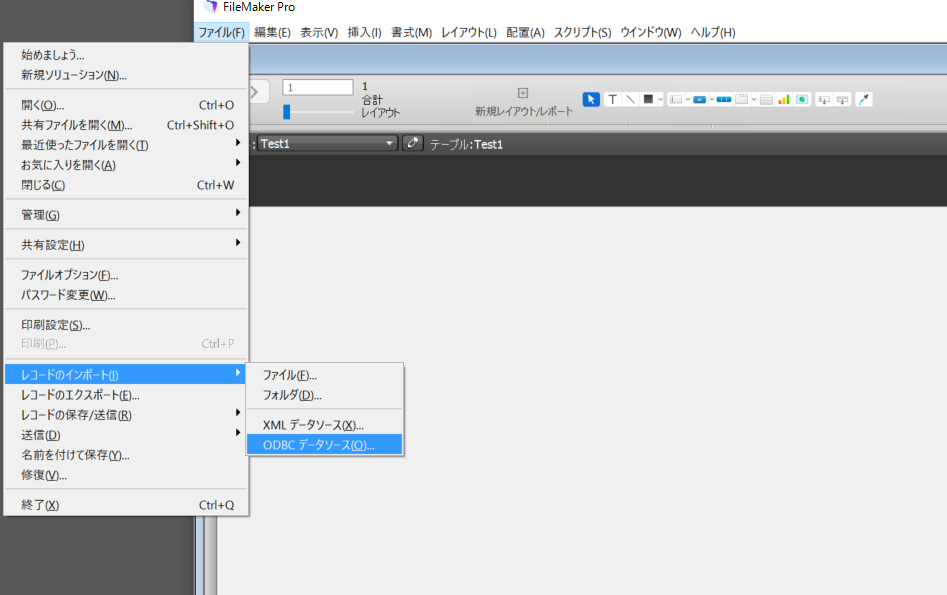
ODBCデータソース選択ウィンドウが開き、先に設定したODBC DSN 画面がデータソースに表示されているはずです。
CData GoogleSheet Source の希望されるバージョンをダブルクリックします。
パスワード画面が出ますが、入力は不要で大丈夫です。
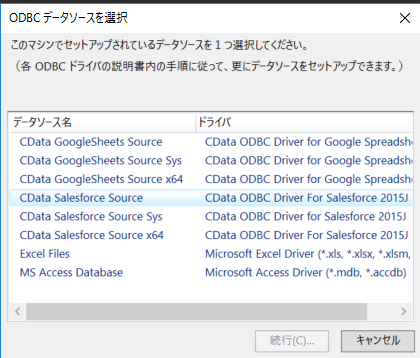
SQL クエリビルダー画面でインポートを実行#
SQL クエリビルダー画面を開きます。
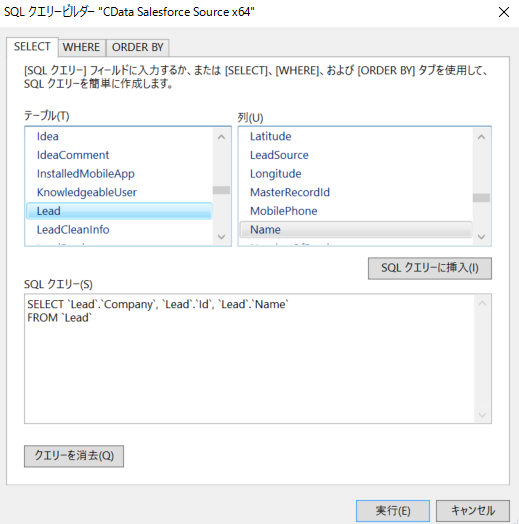
テーブルには、Salesforce のエンドポイントが"テーブル"にモデル化されて表示されています。[列(U)]には各テーブル内のカラムが表示されます。
あとは通常のRDB に対してSQL クエリをかける要領で、Select 対象、Where 句やOrder By を指定してください。
最後にクエリ結果をインポートするテーブルのフィールド設定のマッピングを行います。
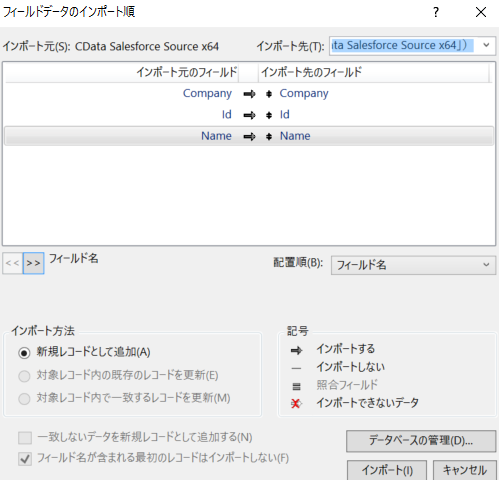
このように、簡単にSalesforce データをFileMaker にインポートして利用することができました。